cad导出pdf怎么才能非常清晰?三种提高输出质量方法分享
cad导出pdf怎么才能非常清晰?在工程设计、建筑绘图等领域,CAD图纸的清晰度对于信息传递至关重要。将CAD文件导出为PDF格式时,清晰度往往成为考量因素之一。本文将为你分享四种提高CAD转PDF输出质量的方法,帮助你轻松实现清晰、高质量的PDF文件输出。

清晰度不足主要体现在线条模糊、文字失真等方面。为了解决这些问题,我们需要从CAD设置、转换工具选择以及转换参数调整等方面入手。以下将详细介绍四种提高CAD导出PDF清晰度的方法:
1.使用虚拟打印机
虚拟打印机是一种可以将文件转换为PDF格式的软件。它模拟真实的打印机,但实际上是将文件输出为PDF文件。使用虚拟打印机导出PDF的优势在于其操作简单、适用性广,并且可以自定义一些参数来提高输出质量。
使用方法:
①在CAD软件中打开需要导出的图纸,点击【文件】菜单,选择【打印】。
②在打印机列表中选择已安装的虚拟打印机。在打印设置对话框中,可以调整纸张大小、打印比例、打印质量等参数。
③点击【确定】开始打印,虚拟打印机会将图纸转换为PDF文件并保存到指定位置。
2.使用迅捷CAD转换器
迅捷CAD转换器是一款专业的CAD文件转换工具,支持将CAD文件转换为多种格式,包括PDF。与其他转换工具相比,迅捷CAD转换器在处理CAD文件时具有更高的精度和更好的兼容性。
使用方法:
①下载并安装迅捷CAD转换器。
②启动软件,在首页找到【CAD转PDF】功能,点击进入。
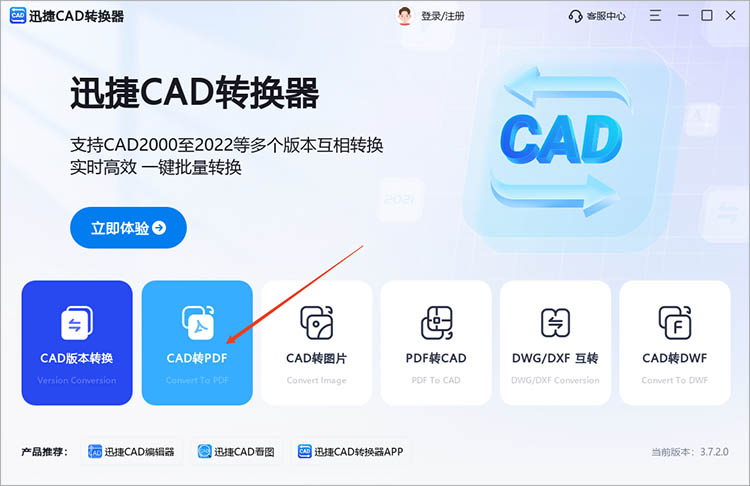
③通过【添加文件】/【添加文件夹】按钮,上传需要转换的CAD文件。
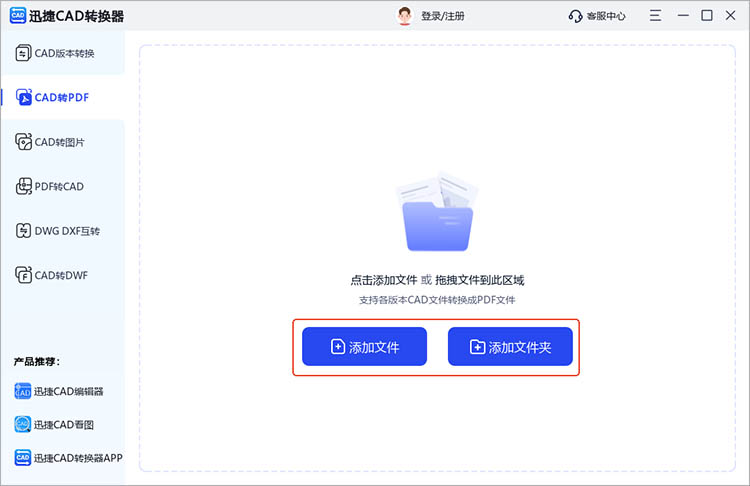
④文件上传完成后,可以在转换界面的下方对相关参数进行调整。在【输出质量】一栏中,选择合适的DPI。
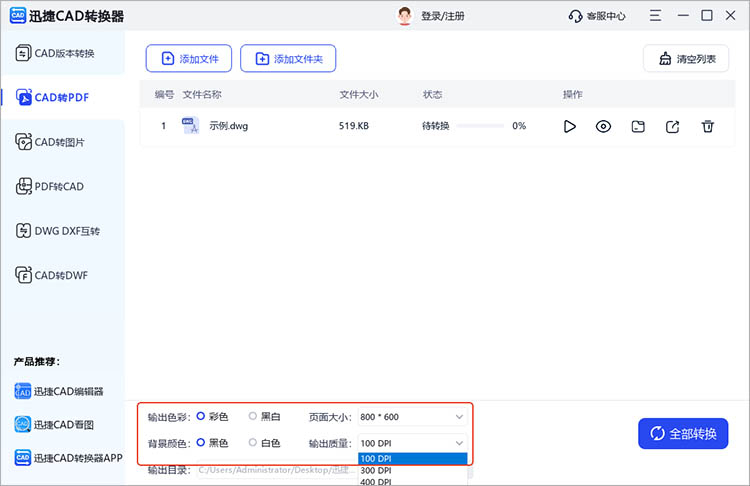
⑤确定好转换后文件的保存位置,点击【全部转换】,软件就会将CAD文件转换为PDF文件并保存到指定位置。
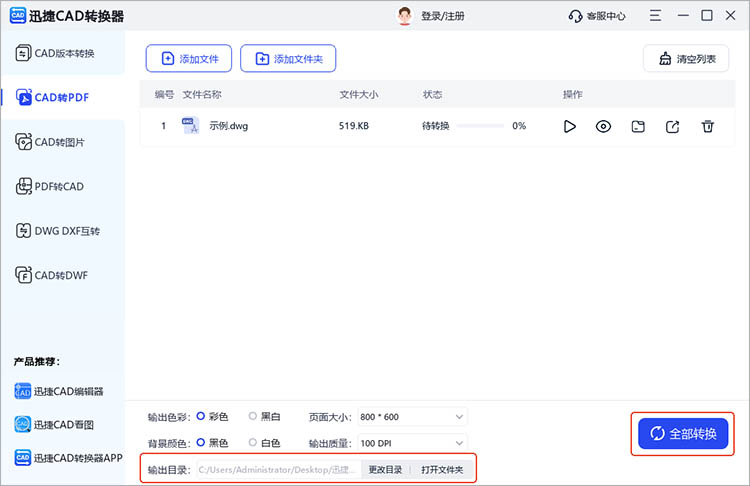
3.使用迅捷PDF转换器
迅捷PDF转换器是一款功能强大的PDF转换工具,除了可以将其他格式的文件转换为PDF文件外,还可以将PDF文件转换为其他格式。虽然主要功能并非CAD转PDF,但其强大的PDF处理能力也能在一定程度上优化CAD导出的PDF文件。
使用方法:
①启动软件,找到【CAD转换】下的【CAD转图片】功能。通过点击或拖拽的方式,上传需要转换的CAD文件。
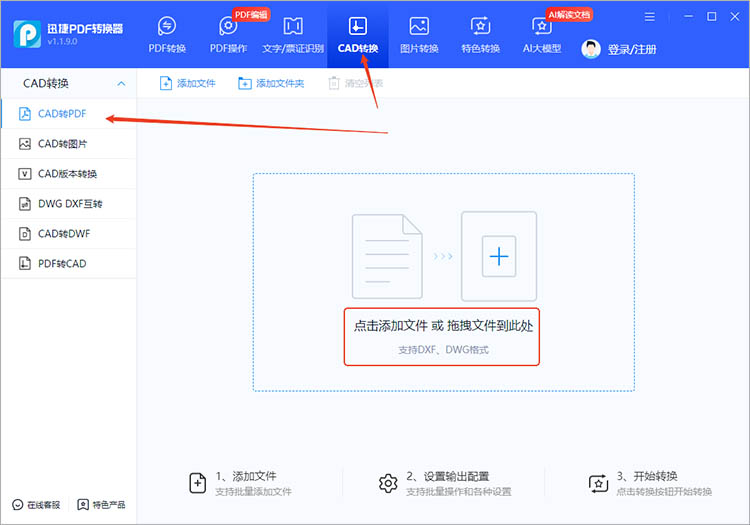
②软件支持批量处理,可以一次性上传多个文件。文件上传完成后,确定文件保存位置,点击【开始转换】即可。
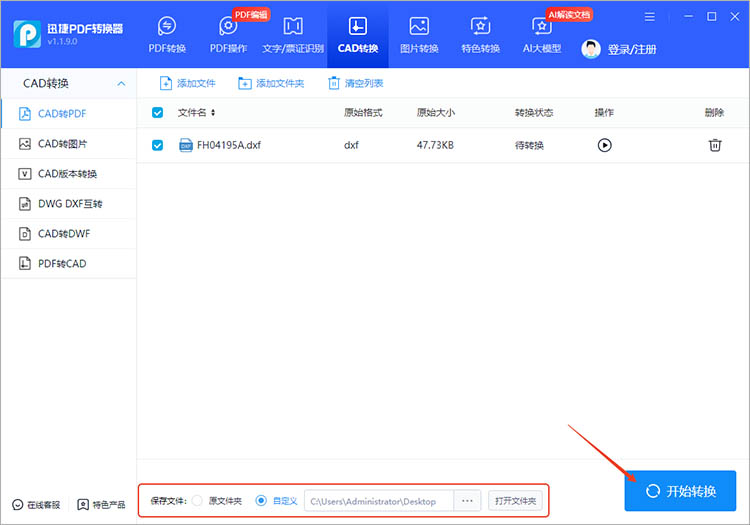
4.使用迅捷PDF转换器在线网站
如果不想安装软件,可以使用迅捷PDF转换器在线网站。该网站提供了多种实用功能,可以直接在线进行CAD转PDF以及PDF优化操作。
使用方法:
①使用浏览器进入在线网站,在网站上方的功能栏中找到【CAD转PDF】功能。
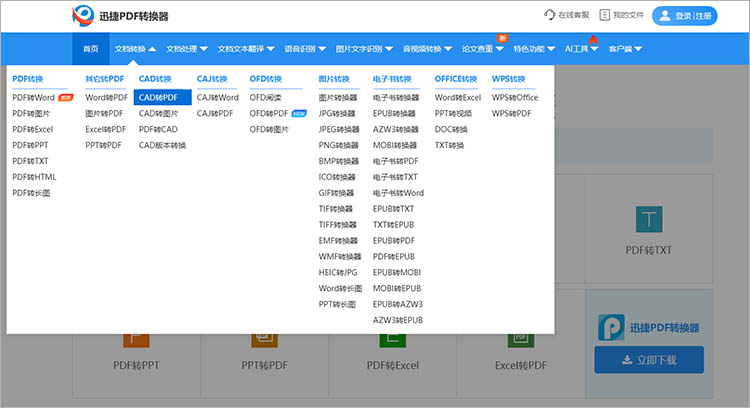
②点击【选择文件】按钮,上传需要转换的文件。
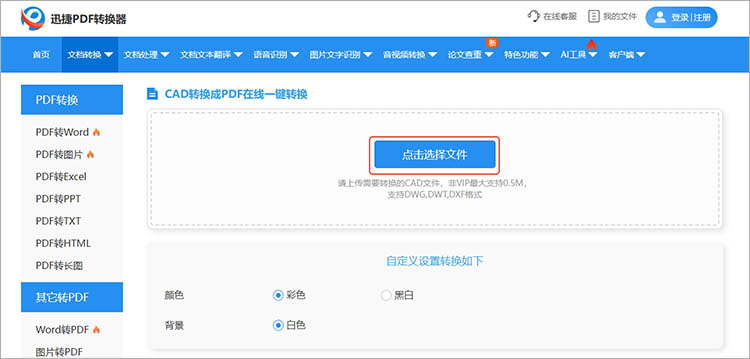
③选择合适的转换参数,点击【开始转换】按钮,等待转换完成。
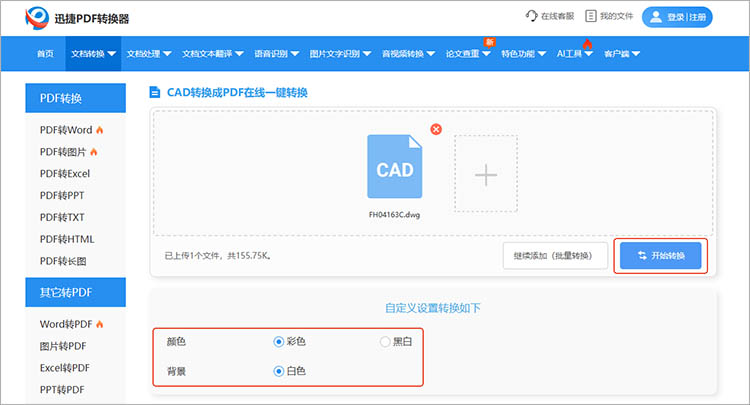
通过以上四种方法,可以有效解决CAD导出PDF时线条模糊、文字失真的问题。掌握这些技巧,轻松实现CAD图纸的高清PDF转换,确保工程设计、建筑绘图中的关键信息准确传递。下次遇到“cad导出pdf怎么才能非常清晰”的难题时,不妨试试这些方法,让你的输出结果更专业、更清晰!
相关文章
cad输出图片怎么做?分享cad转图片的方法
cad输出图片怎么做?在CAD软件中制作精美的设计图纸是设计师们日常工作中不可或缺的一部分。然而,有时候我们需要将这些CAD设计转换为图片格式,以便于与他人分享或用于文档编辑等用途。那么,如何将CAD设计输出为图片呢?接下来我们将分享一些简单易行的方法,帮助大家快速完成CAD转图片,让小伙伴们的设计作品更好地分享、展示或者嵌入到其他文档中。
CAD在线看图软件哪个好?分享一种在线看图方法
作为一名设计人员,在工作中经常会接触到CAD图纸文件。现在市场上的看图软件那么多,大家知道CAD在线看图软件哪个好吗?下面小编就为大家分享看看。
dwg转换pdf软件推荐,这三款轻松搞定
在工程、建筑、设计等领域,DWG格式作为AutoCAD等软件的默认文件格式,承载着重要的设计图纸信息。然而,DWG文件通常需要专业的CAD软件才能打开和查看,这对于非专业人士来说很不方便。为了更广泛地分享、查阅、打印图纸,或者进行归档,将DWG文件转换为通用的PDF格式成为了一个普遍需求。本文将推荐三款dwg转换pdf软件,帮助你告别繁琐的步骤,让CAD转PDF处理变得便捷。
cad转化为pdf格式,3种方法让图纸分享更便捷
在工程、建筑、设计等领域,CAD软件是绘制和编辑图纸的核心工具。然而,CAD文件的格式通常是特定的(如.dwg, .dxf),这给图纸的分享和协作带来了诸多不便。将CAD图纸转换为PDF格式,能够提升图纸的流通性和便捷性。本文将向大家简单介绍三种便捷的CAD转PDF方法,并详细讲解如何实现cad转化为pdf格式的目标。
怎样将cad图纸保存为pdf?掌握这4个简单方法
怎样将cad图纸保存为pdf?CAD文件格式在不同软件和设备间的兼容性较差,而PDF格式则具有跨平台兼容性强、文件内容不易被篡改等优点。因此,将CAD图纸保存为PDF格式,对于方便图纸的分享、打印、存档以及跨部门协作等都有着极为重要的意义。在接下来的内容中,本文将介绍四种将CAD图纸保存为PDF的简单方法,帮助大家快速掌握CAD转PDF的实用技能。

 ”
” ”在浏览器中打开。
”在浏览器中打开。

